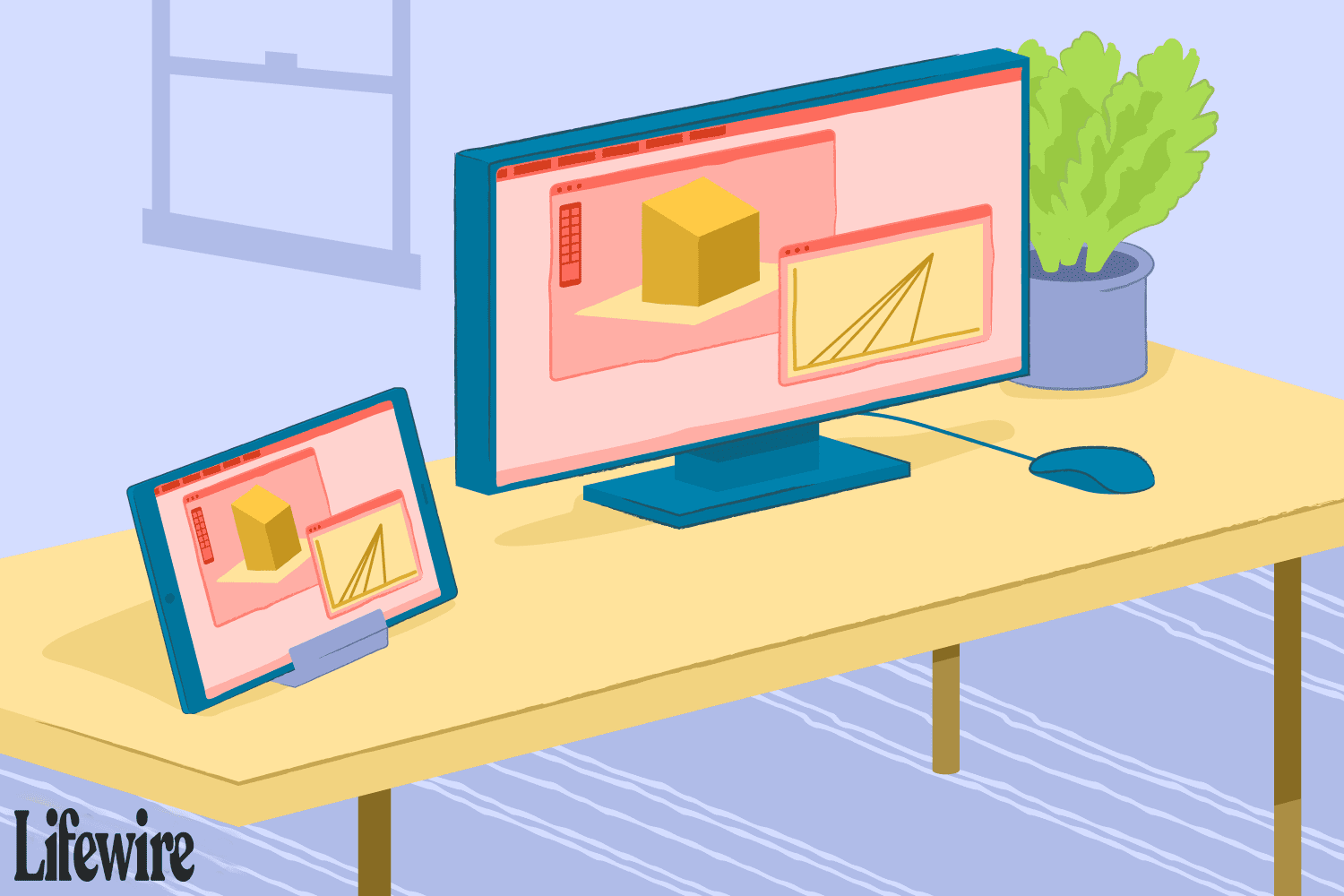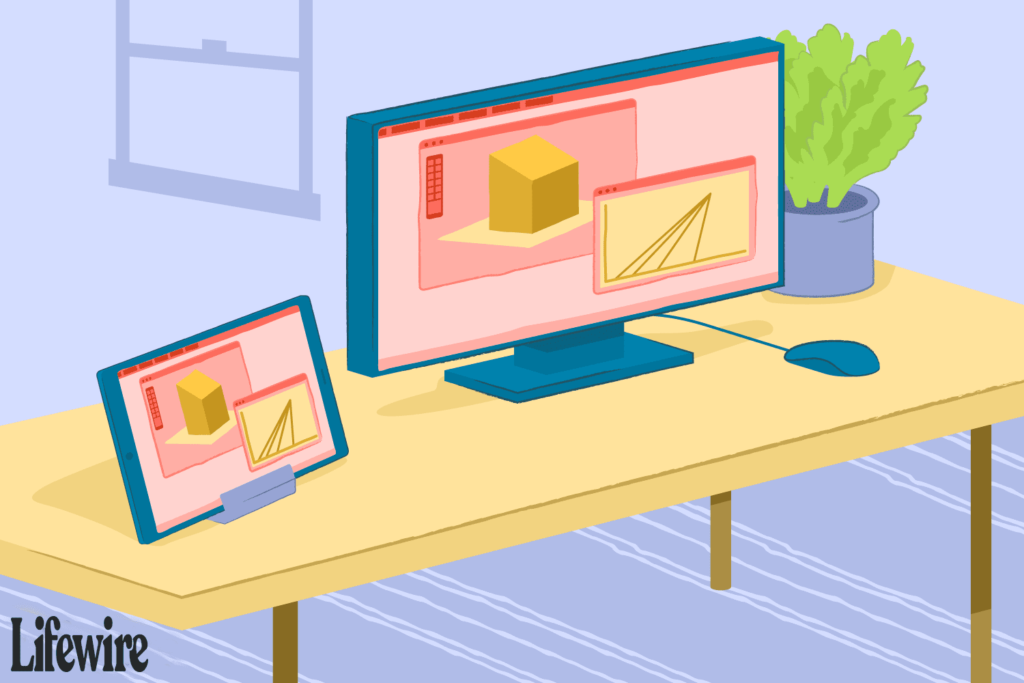
Co je třeba vědět
- Otevřeno Systémové preference a vybrat Postranní vozík. V okně stiskněte Vyberte Zařízenía vyberte svůj iPad.
- Vybrat Postranní vozík v nabídce počítače Mac vyberte roli iPadu. Vybrat Použít jako samostatný displej. Nyní můžete mezi displeji přetahovat okna.
- Duet Display, Air Display a iDisplay jsou další skvělé možnosti pro nastavení iPadu jako druhého displeje.
Tento článek vysvětluje, jak používat iPad jako druhý monitor pro Mac. Zaměřuje se na Sidecar, funkci v macOS Catalina (10.15) a novějších a iPadOS 13 a novějších, ale existují i další možnosti, například Air Display a Duet Display.
Jak používat iPad jako druhý monitor s postranním vozíkem
Sidecar je vybaven většinou moderních počítačů Mac a iPad. Zde je návod, jak tuto funkci použít ke spuštění iPadu jako druhého monitoru pro Mac.
-
Otevřeno Systémové preference na počítači Mac výběrem pod položkou Nabídka Apple nebo kliknutím na jeho ikonu v Docku.
-
Vybrat Postranní vozík.
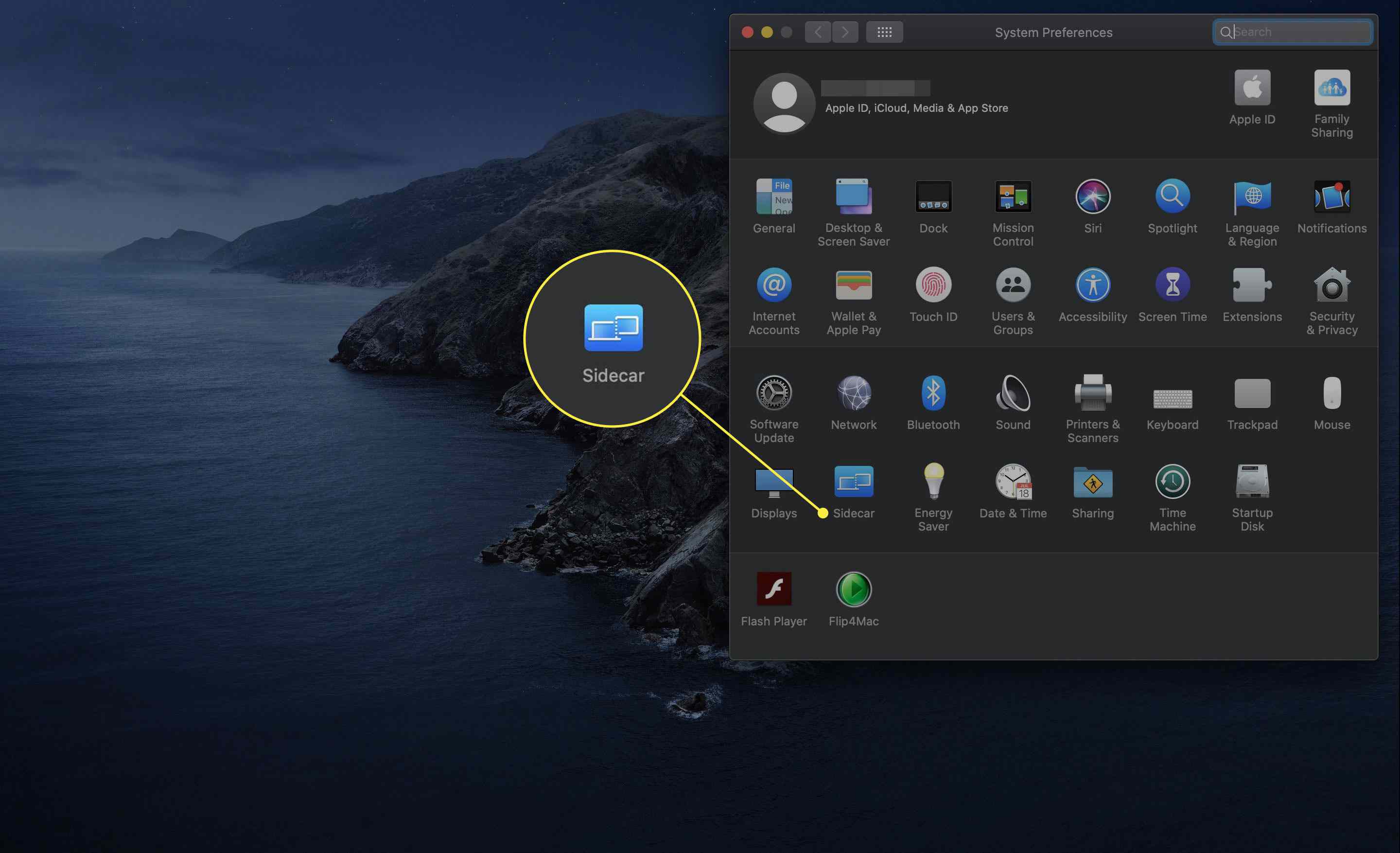
-
Otevře se okno Možnosti postranního vozíku. Rozhodněte, kde se objeví boční panel a dotyková lišta.
- The Postranní panel obsahuje tlačítka, která vám umožňují otevřít klávesnici, stisknout klávesu Příkaz a další položky, které vám pomohou provádět úkoly na druhé obrazovce. Můžete jej umístit vlevo nebo vpravo.
- The Dotyková lišta zrcadlí funkčnost kontextové nabídky u některých modelů Mac. Může se objevit v horní nebo dolní části displeje iPadu.
Dotykový panel v postranním vozíku můžete použít, i když ho váš Mac nemá.
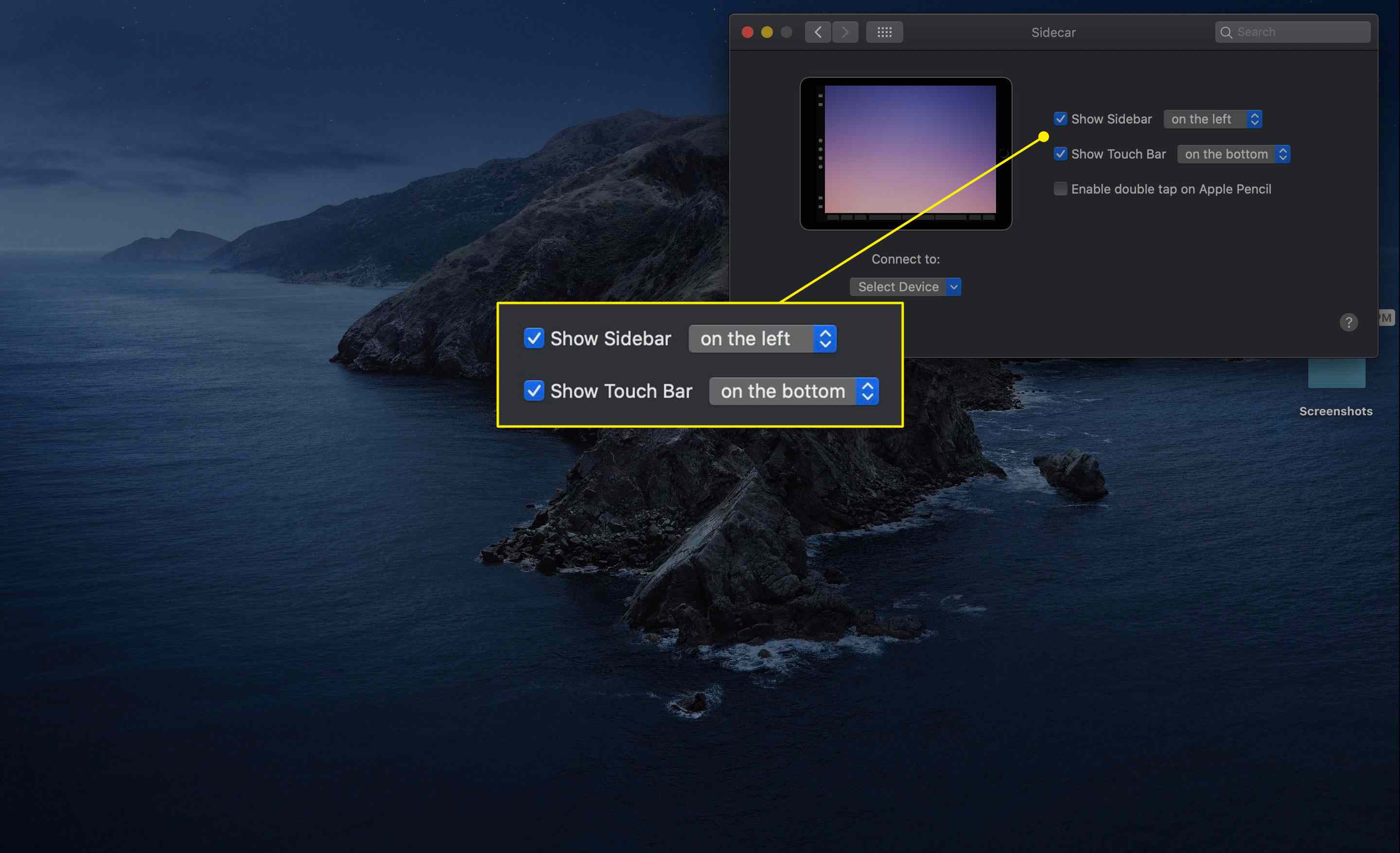
-
Zaškrtněte políčko vedle Povolte dvojité klepnutí na Apple Pencil rychle přepínat mezi nástroji, zobrazit paletu barev atd. Dvojité klepnutí je k dispozici u Apple Pencil druhé generace.
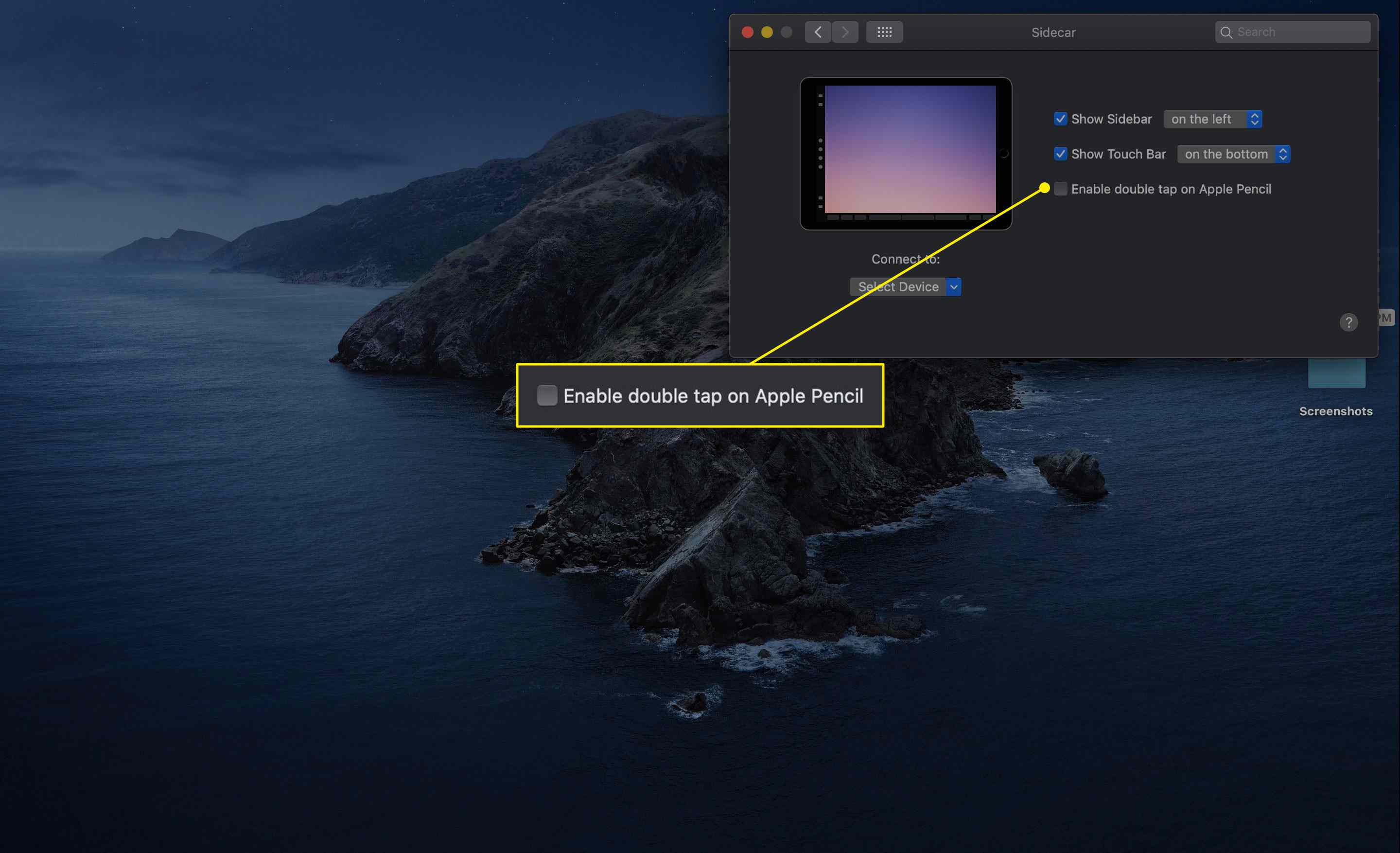
-
Vyberte rozevírací nabídku označenou Vyberte Zařízení vyberte svůj iPad.
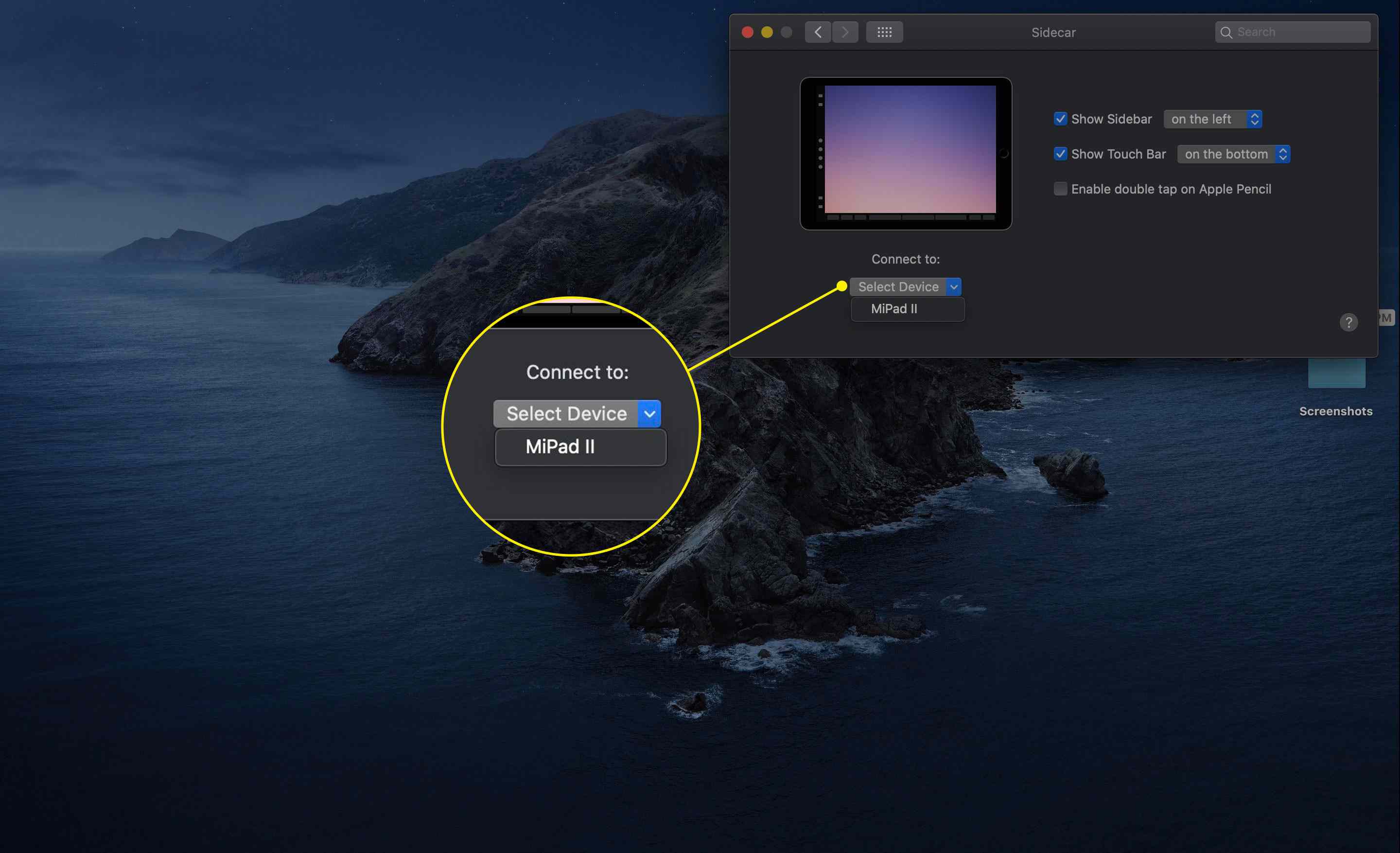
-
Váš Mac se automaticky připojí k iPadu.
-
Vybrat Postranní vozík v nabídce počítače Mac vyberte roli iPadu. Vybrat Použít jako samostatný displej. Sidecar můžete také použít k zrcadlení displeje počítače.
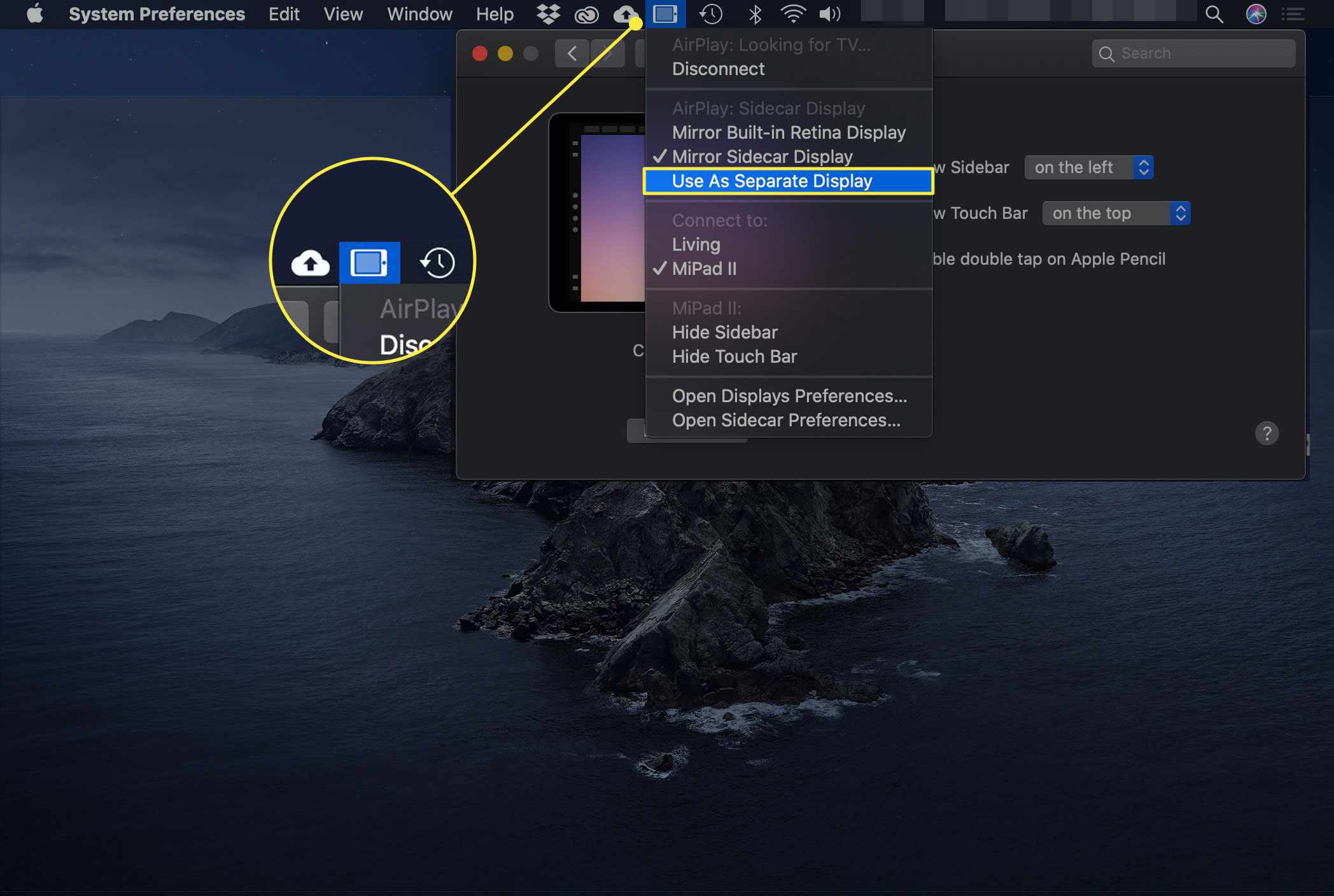
-
Na obrazovce iPadu je další pracovní plocha. Mezi ním a počítačem Mac můžete přetahovat okna.
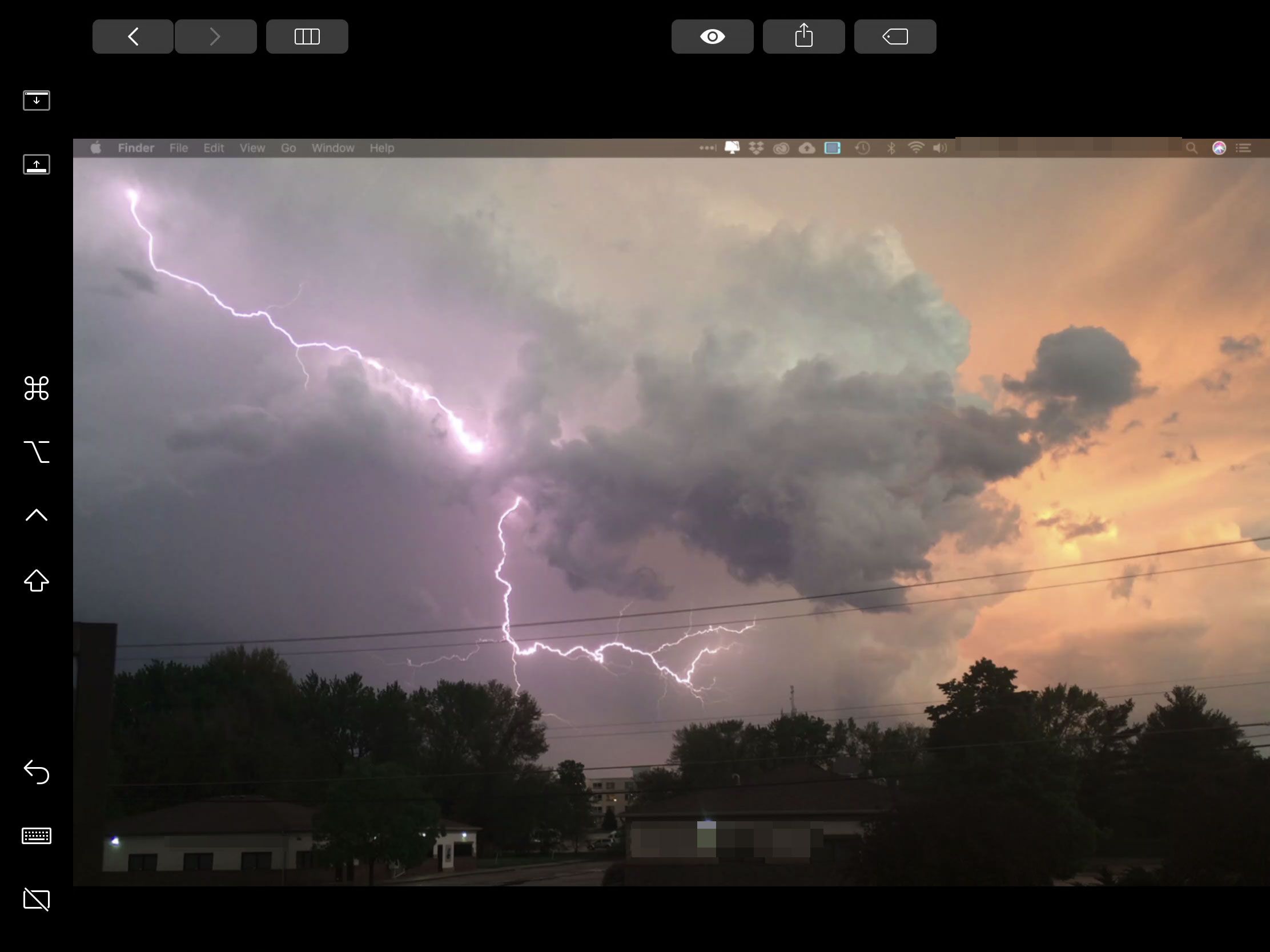
-
The Postranní panel obsahuje tlačítka, která vám na iPadu pomohou provádět úkoly na ploše.
- Klepnutím na horní ikonu přepnete zobrazování lišty nabídek.
- Další ikona otevře dokovací stanici Mac na vašem iPadu.
- Další čtyři tlačítka zrcadlí klávesy Command, Option, Control a Shift na klávesnici.
- The šipka ikona umožňuje vrátit zpět poslední provedenou akci.
- Klepněte na ikonu klávesnice ikona pro otevření plné klávesnice na iPadu. Můžete jej použít společně s modifikačními klávesami k procházení aplikací.
- Klepněte na ikonu Postranní vozík ikona pro odpojení od počítače Mac.
Je iPad dobrý monitor?
Je iPad stejně dobrý displej jako skutečný monitor? Spíš ne. 9,7palcový displej iPadu v plné velikosti vám neposkytne tolik nemovitostí jako 22palcový monitor. Nejlepší aplikace pro převod iPadu na druhý monitor však také využívají dotykové rozhraní iPadu, což může být bonus. 2:27
Jak používat iPad jako druhý monitor
Další možnosti pro připojení iPadu k Windows
Pokud Sidecar není pro vás nebo hledáte něco, co funguje s Windows, můžete vyzkoušet další skvělé možnosti.
Duetový displej
Zatímco mnoho aplikací může váš iPad používat jako druhý monitor přes Wi-Fi, Duet Display používá stejný bleskový nebo 30kolíkový kabel, který používáte k nabíjení iPadu. Díky tomu je připojení rychlé, takže můžete hrát vše od sledování videa, které by přes Wi-Fi zaostávalo, až po hraní her.
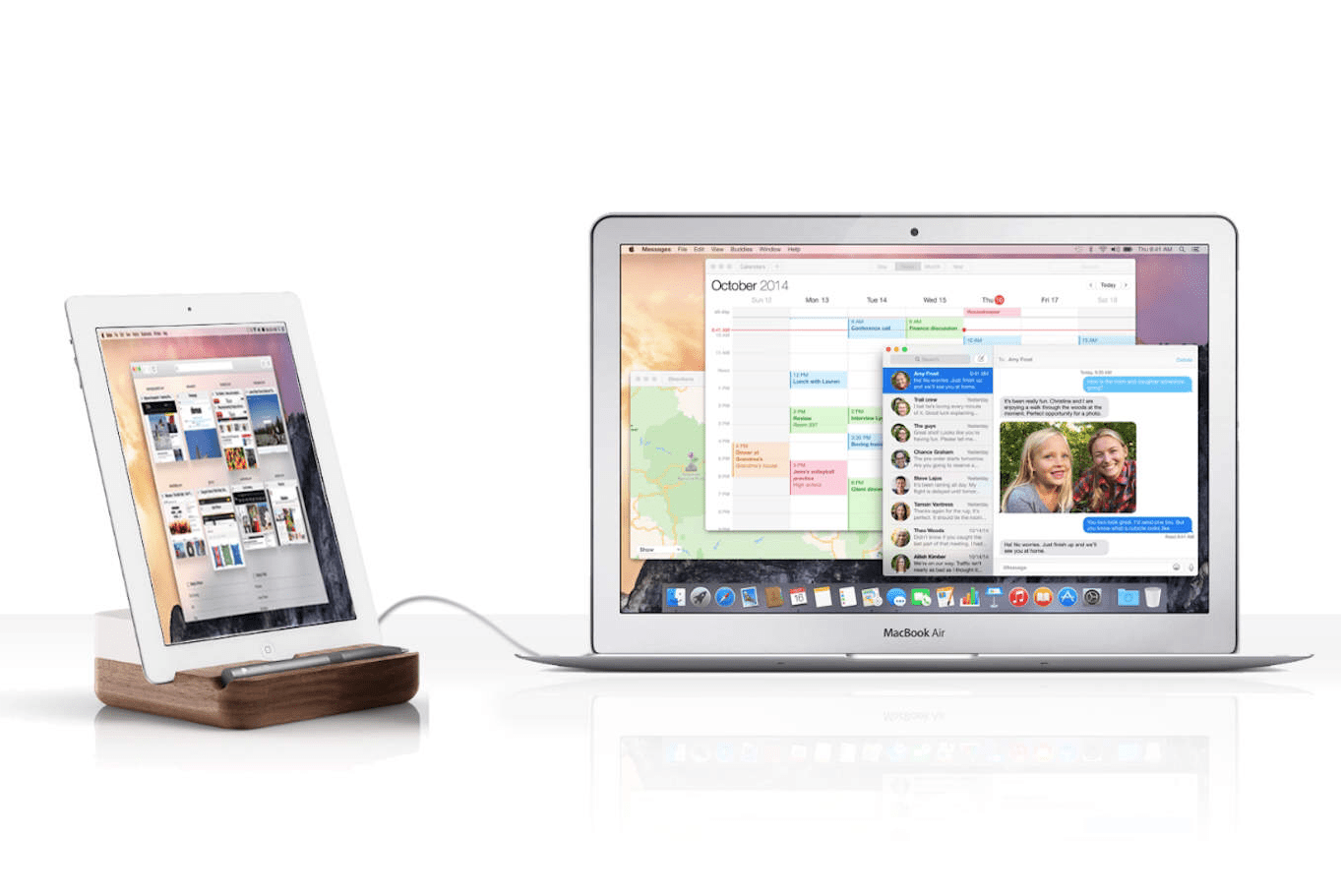
Duet Display funguje dobře také s iPadem Pro. 12,9palcový displej iPadu Pro je ideální pro přidání druhého monitoru k vašemu MacBooku, iMacu nebo PC. Na Youtube můžete sledovat ukázkové video z Duet Display v akci.
Vzduchový displej
Dokud se neobjevil Duet Display, byl Air Display vládnoucím mistrem v přeměně iPadu na monitor. A zatímco Duet Display neregistroval TKO, šampión byl rozhodně ustoupen do rohu.
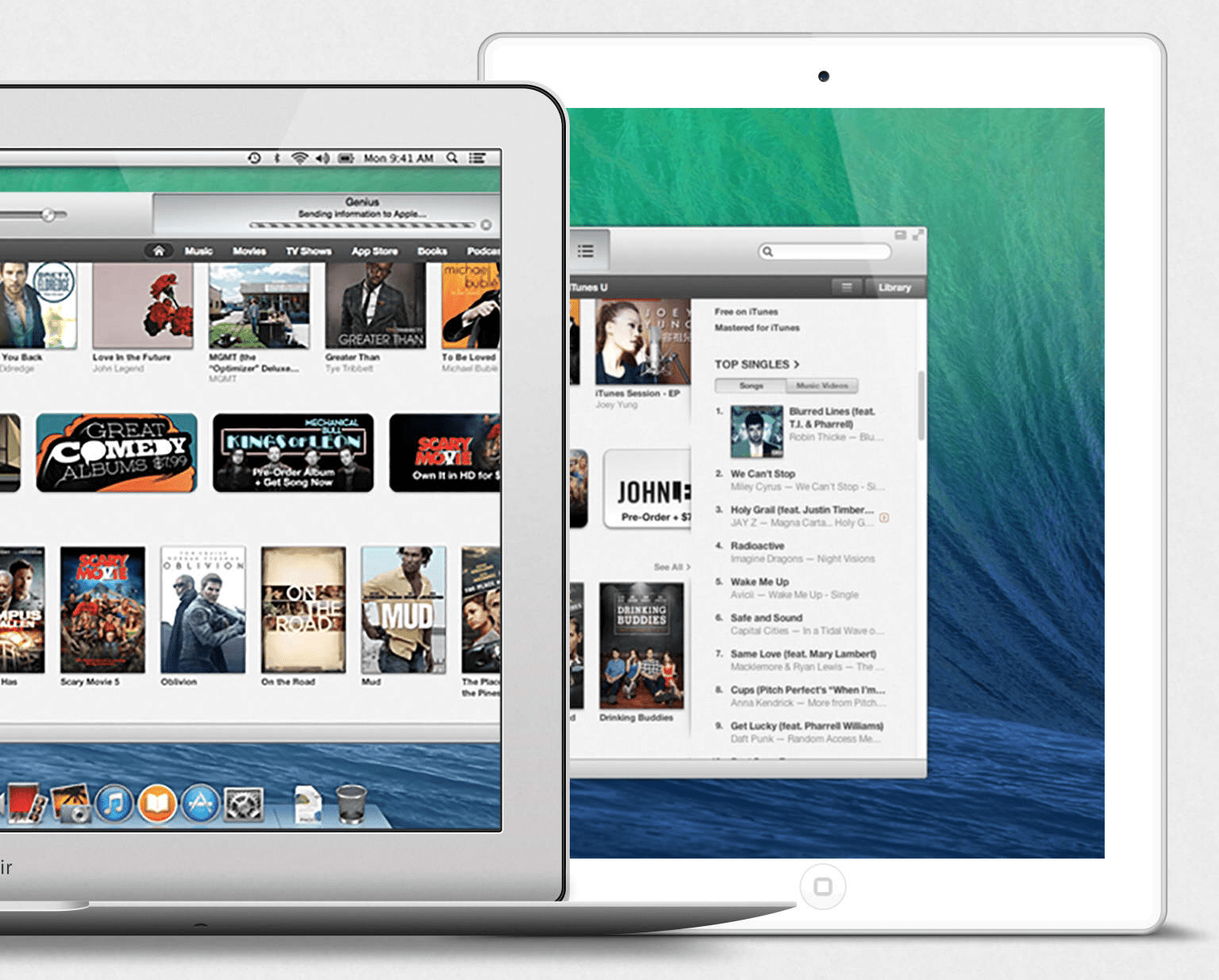
iDisplay je další, dražší možnost
Duet Display a Air Display nejsou sami, kdo poskytuje možnost používat iPad jako monitor pro váš počítač. Ale jsou nejlepším řešením. Pokud jste ochotni zaplatit cenovku iDisplay, vyberte lepší možnosti.